
深度技术系统
深度技术在中国大陆是使用率非常高的VIP修改版Windows操作系统,装机方便。通过先进的互联网多媒体通讯技术,服务工程师在被许可的情况下连接到用户电脑,远程接管用户电脑,解决用户使用电脑过程中产生的各种问题,包括:软件安装、系统优化、数据备份、查毒杀毒、 系统修复、系统重装等服务 !提供常用的9大类50余款应用软件的帮教下载、安装、升级、卸载等服务,实现用户电脑畅快使用。
Win10小白装机大师系统下怎样设置蓝屏后显示故障相关信息
电脑蓝屏是很多windows10冰封系统下载用户都会遇到的故障。而电脑蓝屏的原因很复杂,与电脑的硬件(不兼容、超频)、软件及电脑的操作等都有关联。电脑蓝屏了,如果 u青菜系统下载能显示有关的详细信息,则对我们处理蓝屏会有很大的帮助。下面,小编就为大家介绍在Win10韩博士装机大师系统下设置蓝屏后显示故障相关信息的两种方法。

方法一:制作一个注册表文件添加到注册表中
1、添加一个注册表键项DisplayParameters(显示参数),可以使Windows10飞飞系统下载蓝屏后显示详细信息。
2、修改注册表前强烈建议先备份注册表,备份注册表方法可参考:win10小白装机大师系统下怎样备份注册表。
3、把下面的内容复制到记事本中:
————————————————————————————————
Windows Registry Editor Version 5.00
[HKEY_LOCAL_MACHINE\SYSTEM\CurrentControlSet\Control\CrashControl]
"AutoReboot"=dword:00000001
"CrashDumpEnabled"=dword:00000007
"DumpFile"=hex(2):25,00,53,00,79,00,73,00,74,00,65,00,6d,00,52,00,6f,00,6f,00,\
74,00,25,00,5c,00,4d,00,45,00,4d,00,4f,00,52,00,59,00,2e,00,44,00,4d,00,50,\
00,00,00
"DumpFilters"=hex(7):64,00,75,00,6d,00,70,00,66,00,76,00,65,00,2e,00,73,00,79,\
00,73,00,00,00,00,00
"LogEvent"=dword:00000001
"MinidumpDir"=hex(2):25,00,53,00,79,00,73,00,74,00,65,00,6d,00,52,00,6f,00,6f,\
00,74,00,25,00,5c,00,4d,00,69,00,6e,00,69,00,64,00,75,00,6d,00,70,00,00,00
"MinidumpsCount"=dword:00000032
"Overwrite"=dword:00000001
"DisplayParameters"=dword:00000001
[HKEY_LOCAL_MACHINE\SYSTEM\CurrentControlSet\Control\CrashControl\StorageTelemetry]
"DeviceDumpEnabled"=dword:00000001
"StorageTCCode_0"=dword:00000077
"StorageTCCode_1"=dword:0000007a
"StorageTCCode_2"=dword:0000007b
"StorageTCCode_3"=dword:69696969
————————————————————————————————
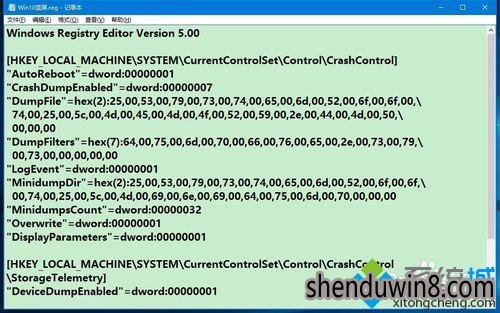
4、点击记事本左上角的【文件】在下拉菜单中点击:另存为;
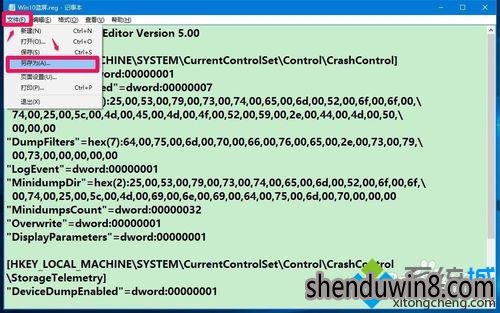
5、在打开的另存为窗口,我们点击窗口左侧的【桌面】,在文件名(N)栏中输入Win10蓝屏.reg(文件名可自定,后缀必须是.reg ),再点击:保存;
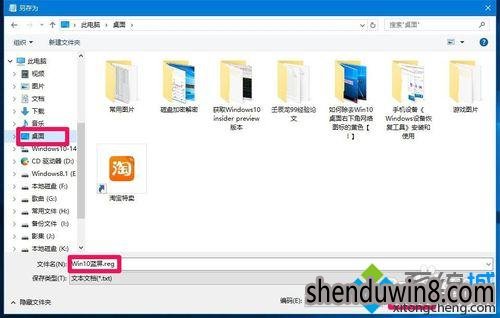
6、回到电脑公司系统下载桌面,左键双击Win10蓝屏.reg注册表文件图标,弹出一个注册表编辑器对话框:
添加信息可能会在无意中更改或删除值并导致组件无法继续正常工作。如果你不信任 C:\Users\xyz75\Desktop\Win10蓝屏.reg 中此信息的来源,请不要将其添加到注册表中。
确定要继续吗?
点击:是(Y);
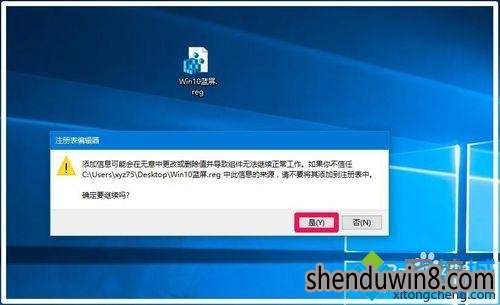
7、我们点击是(Y)以后又会弹出一个注册表编辑器的对话框:
C:\Users\xyz75\Desktop\Win10蓝屏.reg 中包含的项和值已成功添加到注册表中。
点击:确定。
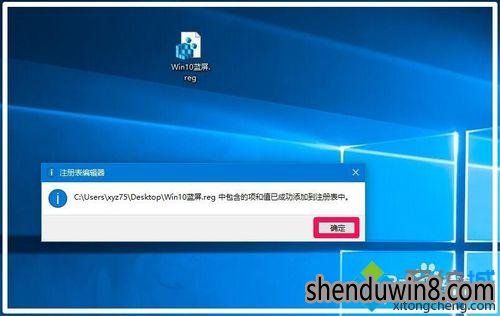
方法二:在注册表中直接添加DisplayParameters DWORD(32位)值键项
注册表路径:HKEY_LOCAL_MACHINE\System\CurrentControlSet\Control\CrashControl。
步骤:
1、右键点击无忧系统下载桌面左下角的【开始】,在开始菜单中点击【运行】,在运行对话框中输入regedit命令,点击确定或者回车,打开注册表编辑器;
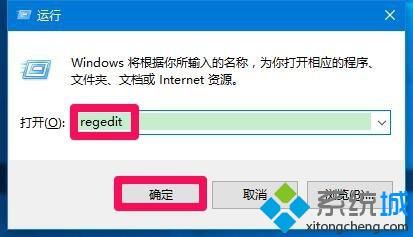
2、在打开的注册表编辑器窗口,依次展开:HKEY_LOCAL_MACHINE\System\CurrentControlSet\Control;
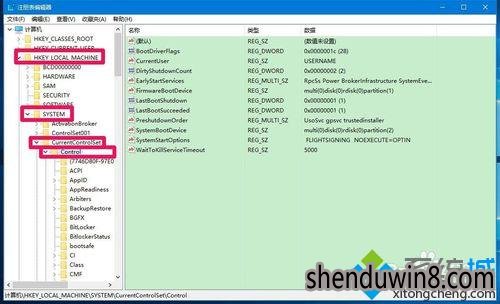
3、在Control的展开项中找到CrashControl,并左键单击:CrashControl;

4、在CrashControl对应的右侧窗口,右键点击空白处 - 新建 - DWORD(32位)值(D);
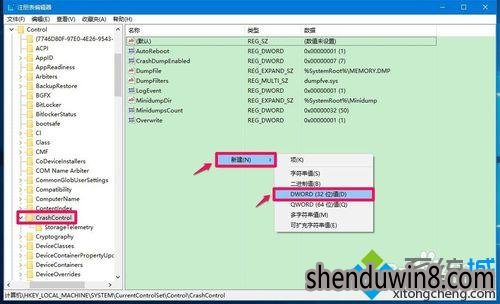
5、我们把新建#1命名为:DisplayParameters(显示参数),左键双击DisplayParameters,在编辑 DWORD(32位)值窗口,我们把DisplayParameters的数值数据从“0”更改为“1”,再点击:确定;
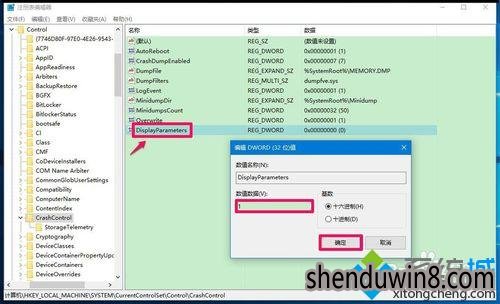
6、点击确定以后,注册表中显示:
DisplayParameters REG_DWORD 0x00000001(1)
退出注册表编辑器。
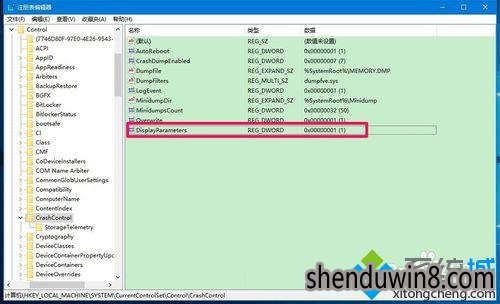
经过上述设置以后,如果Windows10小猪系统下载出现蓝屏就会显示详细信息,这叫有备无患,但愿我们的电脑远离蓝屏。
相关推荐:
Win10 TH2反复出现蓝屏怎么回事?Win10 TH2经常蓝屏的解决方案
- 相关推荐
- win10系统打开excel20010界面灰色的操作方法
- win8.1系统开机一直停留在“windows正在启动”界面的解决方法
- win8.1系统网络连接不上一直转圈的解决方法
- win10重命名开始屏幕图片的技巧
- 大地Win10企业版手机数据线连接电脑没反应的解决方法
- win10系统联想笔记本开机显示“intel Undi,pxE-2.1(build 083)”的操
- win10系统提示“存储空间不足,无法处理此命令”的操作方法
- win8.1系统提示应用程序错误0xc0000418.1位置0x004fd589的解决方法
- win8.1系统文件夹没有访问权限的解决方法
- 处理win10系统电脑分辨率的办法
- 系统专栏
- 深度技术Ghost Win10x86 特别专业版 2019.07(绝对激活)深度技术Ghost Win10x86 特别专业版 2019.07(绝对激活)
 深度技术 Ghost Win10 32位 国庆专业版 V2018.10月 (免激活)深度技术 Ghost Win10 32位 国庆专业版 V2018.10月 (免激活)
深度技术 Ghost Win10 32位 国庆专业版 V2018.10月 (免激活)深度技术 Ghost Win10 32位 国庆专业版 V2018.10月 (免激活) 深度技术Ghost Win10 X64位 电脑城装机版2017.03(完美激活)深度技术Ghost Win10 X64位 电脑城装机版2017.03(完美激活)
深度技术Ghost Win10 X64位 电脑城装机版2017.03(完美激活)深度技术Ghost Win10 X64位 电脑城装机版2017.03(完美激活) 深度技术Ghost Win10 X64 推荐专业版 v2021年04月(免激活)深度技术Ghost Win10 X64 推荐专业版 v2021年04月(免激活)
深度技术Ghost Win10 X64 推荐专业版 v2021年04月(免激活)深度技术Ghost Win10 X64 推荐专业版 v2021年04月(免激活) 深度技术Ghost Win10 64位稳定企业版2016.10(免激活)深度技术Ghost Win10 64位稳定企业版2016.10(免激活)
深度技术Ghost Win10 64位稳定企业版2016.10(免激活)深度技术Ghost Win10 64位稳定企业版2016.10(免激活) 深度技术Ghost Win10 x64位 优化装机版2017.11月(永久激活)深度技术Ghost Win10 x64位 优化装机版2017.11月(永久激活)
深度技术Ghost Win10 x64位 优化装机版2017.11月(永久激活)深度技术Ghost Win10 x64位 优化装机版2017.11月(永久激活)
 深度技术GHOST WIN7 32位 装机优化版V2018.03月(无需激活)深度技术GHOST WIN7 32位 装机优化版V2018.03月(无需激活)
深度技术GHOST WIN7 32位 装机优化版V2018.03月(无需激活)深度技术GHOST WIN7 32位 装机优化版V2018.03月(无需激活) 深度技术Windows7 v2020.02 32位 老机装机版深度技术Windows7 v2020.02 32位 老机装机版
深度技术Windows7 v2020.02 32位 老机装机版深度技术Windows7 v2020.02 32位 老机装机版- 深度技术GHOST WIN7 (64位) 热门旗舰版 2019年07月(绝对激活)深度技术GHOST WIN7 (64位) 热门旗舰版 2019年07月(绝对激活)
 深度技术GHOST WIN7 x64 旗舰稳定版v2017年09月(自动激活)深度技术GHOST WIN7 x64 旗舰稳定版v2017年09月(自动激活)
深度技术GHOST WIN7 x64 旗舰稳定版v2017年09月(自动激活)深度技术GHOST WIN7 x64 旗舰稳定版v2017年09月(自动激活) 深度技术GHOST WIN7 (64位) 官方装机版2017V08(绝对激活)深度技术GHOST WIN7 (64位) 官方装机版2017V08(绝对激活)
深度技术GHOST WIN7 (64位) 官方装机版2017V08(绝对激活)深度技术GHOST WIN7 (64位) 官方装机版2017V08(绝对激活) 深度技术GHOST WIN7 X64 全新装机版V2018年08月(免激活)深度技术GHOST WIN7 X64 全新装机版V2018年08月(免激活)
深度技术GHOST WIN7 X64 全新装机版V2018年08月(免激活)深度技术GHOST WIN7 X64 全新装机版V2018年08月(免激活)
- 系统安装教程
- win10系统iE地址栏输入网址后总自动转到114页面的操作方法
- win8.1系统文字显示乱码错乱的解决方法
- win8.1系统访问win8共享文件夹提示没有权限的解决方法
- win8.1系统桌面上禁止创建文件夹的解决方法
- win8.1系统无法使用网银的解决方法
- win8.1系统使用iE浏览器提示“浏览器cookie功能被禁用,请开启此功能
- win10系统玩骑马与砍杀提示runtime error错误的操作方法
- win10系统设置谷歌浏览器打开特定网页的操作方法
- xp系统没有摄像头的修复方案
- 自由天空W10专业版 10074任意更改开始菜单大小的方法
- win8.1系统修改UG8.0背景颜色的解决方法
- win10系统重装后不能上网的操作方法
- win10电脑显示桌面图片不见了如何办?
- win10系统打印机中office document image writer不见了的解决办法
- win10系统百度浏览器打开网页很慢的操作方法
